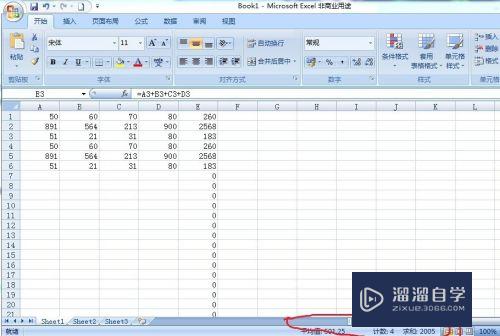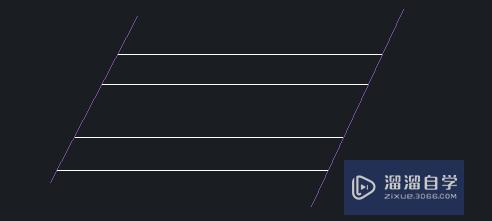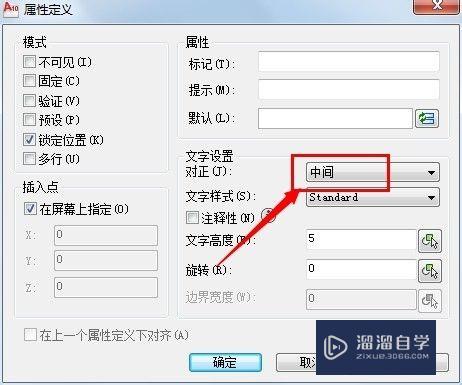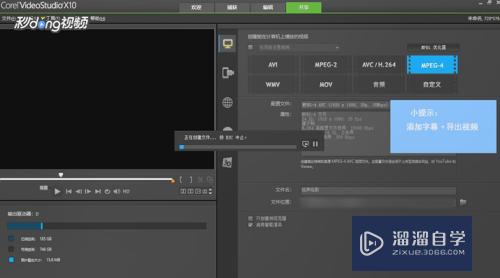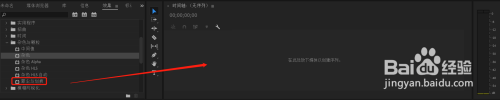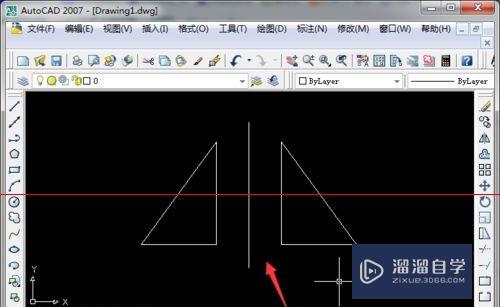C4D如何做出三色渐变螺旋状的星形(c4d怎么做渐变色)优质
C4D软件主要用于三维设计和动画。并且软件易学。易上手。拥有电影级别的视觉表达功能。但是对于刚接触C4D的朋友来说。多练习简单的模型更能成长。今天就来看看C4D如何做出三色渐变螺旋状的星形。从而熟悉软件操作吧!
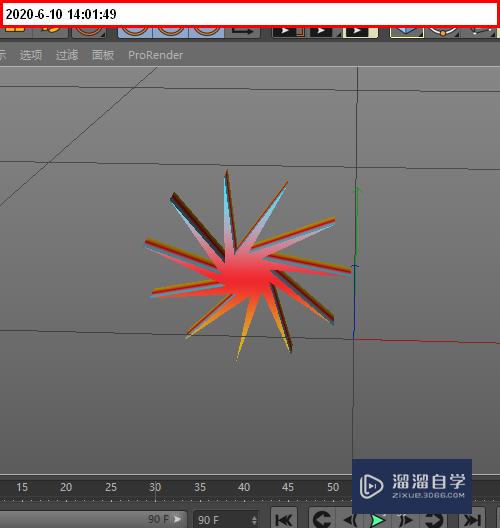
工具/软件
硬件型号:机械革命极光Air
系统版本:Windows7
所需软件:C4D R20
方法/步骤
第1步
在样条组中。选择:星形。在场景中显示星形样条;在对象管理器中显示星形对象。
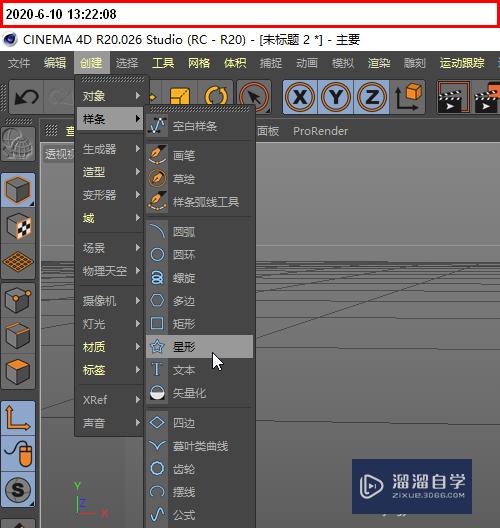
第2步
星形的点数取决上一次所设置的点数。
我们可以打开星形的属性。在点这里设置一下其参数。在这里设置为11
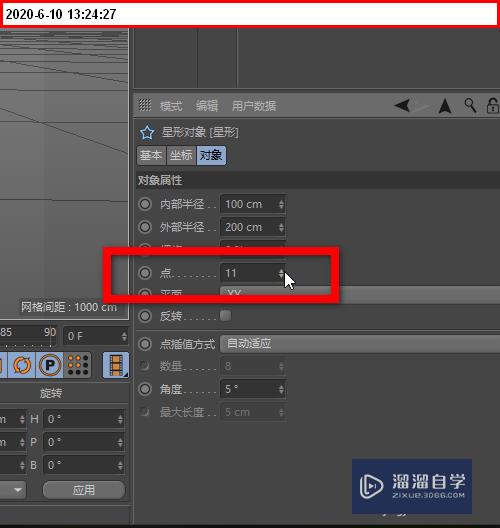
第3步
再看上面一个属性选项:螺旋
当前默认参数为0;把0修改为100
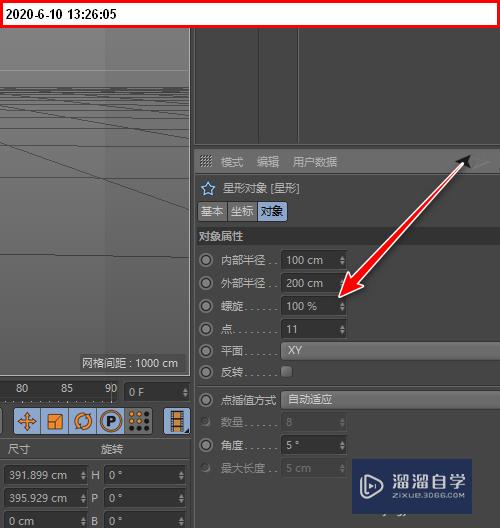
第4步
看场景中的星形。已呈螺旋状。
可以再通过调节星形内半径以及外半径的参数修改一下星形的形状。
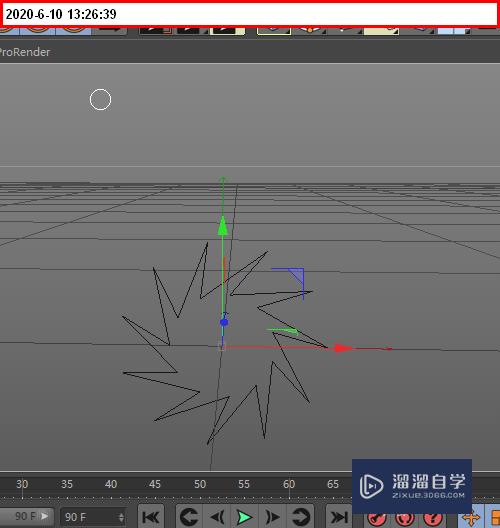
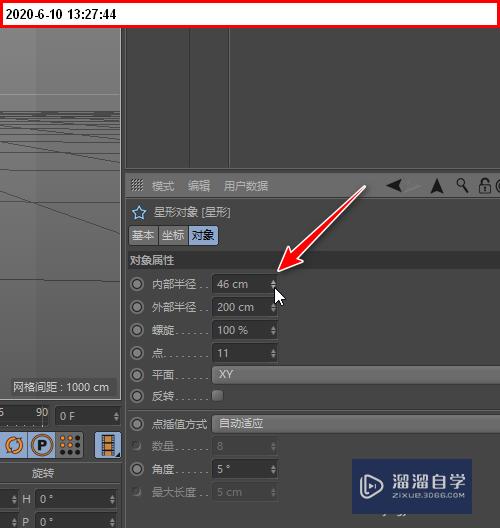
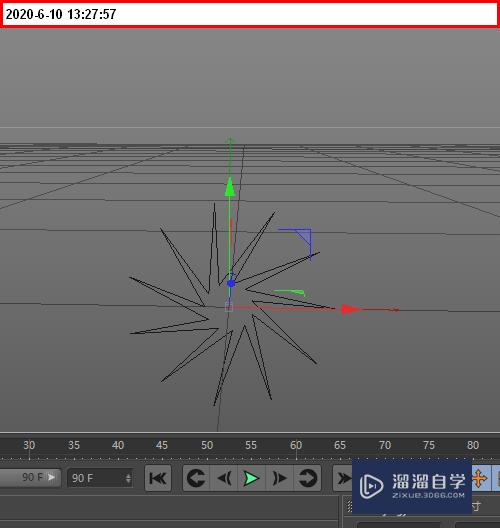
第5步
接着。添加挤压对象。把星形对象拉到挤压下级。
那么。星形有了厚度。螺旋状的星形基础模型出来了。
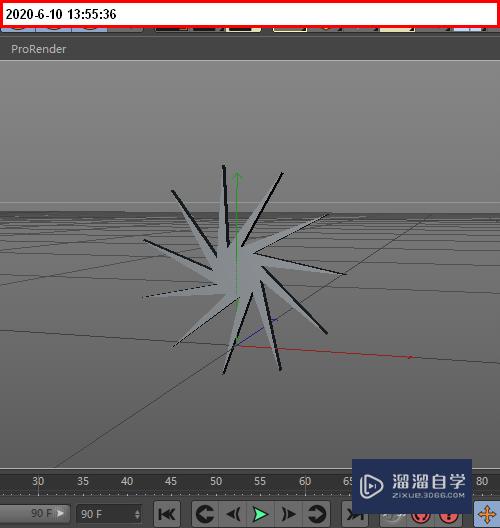
第6步
打开材质面板。给星形模型设置一个三色渐变的材质。
在这里设置的渐变是从上而下的渐变。如果你想要是左右方向的渐变可以把类型改为二维-U
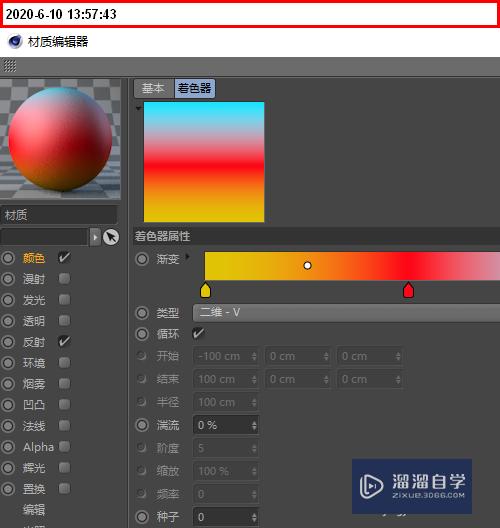
第7步
设置好后把材质编辑器关闭。再把材质拖拽到螺旋状星形模型上。
如图所示。 我们得到了一个三色渐变的螺旋状的星形模型啦。
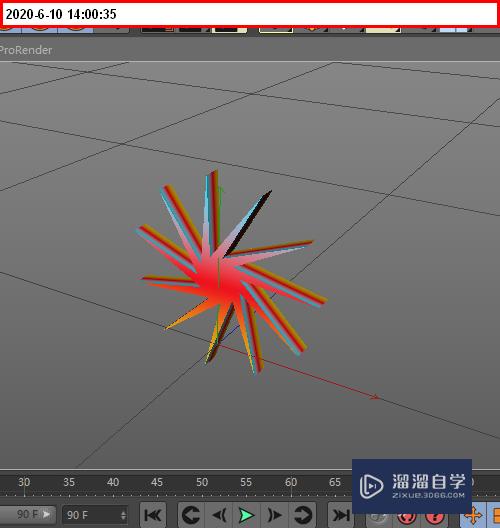
以上关于“C4D如何做出三色渐变螺旋状的星形(c4d怎么做渐变色)”的内容小渲今天就介绍到这里。希望这篇文章能够帮助到小伙伴们解决问题。如果觉得教程不详细的话。可以在本站搜索相关的教程学习哦!
更多精选教程文章推荐
以上是由资深渲染大师 小渲 整理编辑的,如果觉得对你有帮助,可以收藏或分享给身边的人
本文标题:C4D如何做出三色渐变螺旋状的星形(c4d怎么做渐变色)
本文地址:http://www.hszkedu.com/61566.html ,转载请注明来源:云渲染教程网
友情提示:本站内容均为网友发布,并不代表本站立场,如果本站的信息无意侵犯了您的版权,请联系我们及时处理,分享目的仅供大家学习与参考,不代表云渲染农场的立场!
本文地址:http://www.hszkedu.com/61566.html ,转载请注明来源:云渲染教程网
友情提示:本站内容均为网友发布,并不代表本站立场,如果本站的信息无意侵犯了您的版权,请联系我们及时处理,分享目的仅供大家学习与参考,不代表云渲染农场的立场!